Azure 建立儲存體帳戶
Azure 提供儲存體功能,讓開發者將網路資料(像是網頁中的圖片)存在裡面。
這裡解說新增儲存體的流程。
建立儲存體

在首頁將游標移至「儲存體帳戶」,在出現的方塊中點擊「建立」。

也可以進到儲存體的管理介面,點擊左上角的「建立」。

在建立的畫面中輸入相關的資料:
- 資源群組 - 建議選擇和要使用它的服務一樣的群紅(本例是在上一篇文章建立的 Web app,附圖中的名稱僅供參考)
- 儲存體帳戶名稱 - 在這裡輸入的名字會是存取檔案的網址的一部分,要填寫獨一無二的名字。輸入的過程會自動檢查。
- 其他選項維持預設值即可。
點擊 Review 跳過其他項目,移至「檢閱+建立」頁面。

確認沒有問題後,按下「建立」新增儲存體。
看到部署已完成的畫面後,點擊「前往資源」按鈕移至管理介面。
使用儲存體

在管理介面點擊「上傳」準備新增檔案。
點擊新建,在出現的方塊中填寫容器名稱,並將「公用存取層級」項目變更為「Blob」這樣才能透過網址讀取檔案。(本例是已新增第一個容器的情況,僅供參考)
填寫完畢後點擊「確定」。
接著點擊資料夾圖示,選擇要上傳的檔案。之後點擊「上傳」。
看到選擇的檔案都上傳完畢後,就能關閉右側的視窗。
讀取檔案
點擊「容器」-> 上傳檔案時選擇的容器(本例是「newcontainer」)
確認內有剛剛上傳的檔案。
在這裡也可以點擊「變更存取層級」,設定這個容器的存取權限。
點擊其中一個檔案,在彈出的視窗中複製 URL。
在新的分頁連上這個 URL 即可讀取檔案。
參考資料:
在這一篇文章上傳的檔案:
https://dispydemo.blob.core.windows.net/newcontainer/birds-on-tree.jpg
https://dispydemo.blob.core.windows.net/newcontainer/building.jpg
https://dispydemo.blob.core.windows.net/newcontainer/moon.jpg
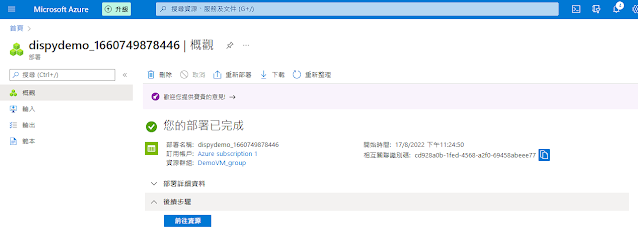





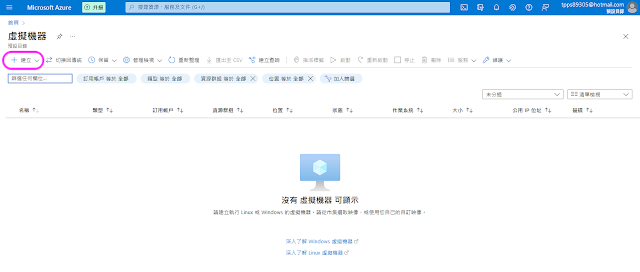

留言
張貼留言